您现在的位置是:首页 >学无止境 >【Linux】3、Linux 的编辑器网站首页学无止境
【Linux】3、Linux 的编辑器
简介【Linux】3、Linux 的编辑器
一、vi 和 vim
🔖 vim 和 vi 是 Linux 中经典的文本编辑器
🔖 vim 是 vi 的加强版
🔖 vim:
① 兼容 vi 的全部指令
② 能编辑文本
③ 有 shell 程序编辑的功能
④ 可以通过不同颜色字体显示 shell 程序
二、vim(vi)的三种工作模式
🔖 命令模式(Command Mode):键盘上的按键会被 vim 理解为是【命令】,并执行相应【命令】的功能。
🔖 输入模式(Insert Mode):可对文件内容进行增删操作
🔖 底线模式(Last Line Mode):以 : 开始(通常用于文件的保存、退出)
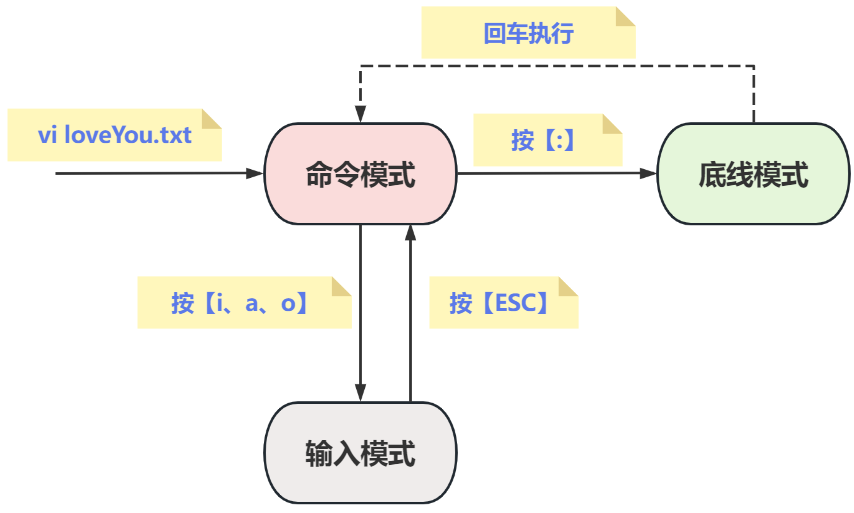
🔖 vim LoveYou.txt:
① 假如该文件存在(编辑该文件)
② 若该文件不存在(创建该文件)
(1) 命令模式快捷键
| 快捷键 | 作用 |
|---|---|
| i | 当前光标位置进入输入模式 |
| a | 当前光标位置之后进入输入模式 |
| I | 当前行的开头进入输入模式 |
| A | 当前行的末尾进入输入模式 |
| o | 当前光标下一行进入输入模式 |
| O | 当前光标上一行进入输入模式 |
| 快捷键 | 作用 |
|---|---|
| 上 or k | 向上移动光标 |
| 下 or j | 向下移动光标 |
| 左 or h | 向左移动光标 |
| 右 or l | 向右移动光标 |
| 0 | 移动光标到当前行的开头 |
| $ | 移动光标到当前行的结尾 |
| PgUp | 向上翻页 |
| PgDn | 向下翻页 |
| / | 进入搜索模式 |
| n | 向下继续搜索 |
| N | 向上继续搜索 |
| 快捷键 | 作用 |
|---|---|
| dd | 删除光标所在行的内容 |
| n dd | n 是数字,删除当前光标向下 n 行 |
| yy | 复制当前行 |
| n yy | n 是数字,复制当前行和下面的 n 行 |
| p | 粘贴复制的内容 |
| u | 撤销修改 |
| CTRL + r | 反向撤销修改 |
| gg | 跳到首行(文件第一行) |
| G | 跳到文件最后一行 |
| dG | 从当前行开始,向下全部删除 |
| d$ | 从当前光标开始,删除到本行的末尾 |
| d0 | 从当前光标开始,删除到本行的开头 |
(2) 底线命令模式操作
| 命令 | 作用 |
|---|---|
| wq | 保存并退出 |
| q | 仅退出 |
| q! | 强制退出 |
| w | 仅保存 |
| set nu | 显示行号 |
| set paste | 设置粘贴模式(从外部复制内容后粘贴) |
风语者!平时喜欢研究各种技术,目前在从事后端开发工作,热爱生活、热爱工作。






 U8W/U8W-Mini使用与常见问题解决
U8W/U8W-Mini使用与常见问题解决 QT多线程的5种用法,通过使用线程解决UI主界面的耗时操作代码,防止界面卡死。...
QT多线程的5种用法,通过使用线程解决UI主界面的耗时操作代码,防止界面卡死。... stm32使用HAL库配置串口中断收发数据(保姆级教程)
stm32使用HAL库配置串口中断收发数据(保姆级教程) 分享几个国内免费的ChatGPT镜像网址(亲测有效)
分享几个国内免费的ChatGPT镜像网址(亲测有效) Allegro16.6差分等长设置及走线总结
Allegro16.6差分等长设置及走线总结